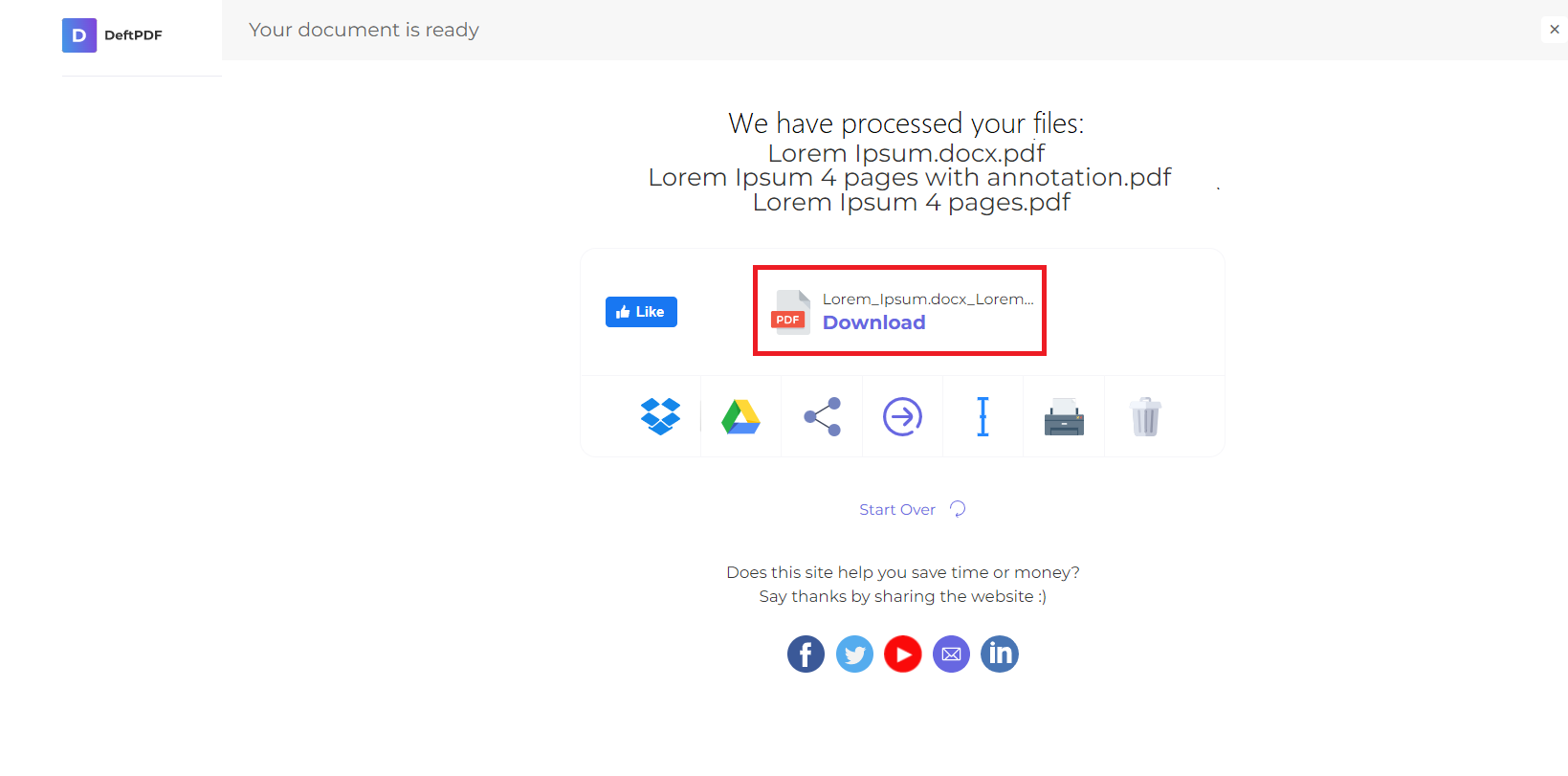1. Last opp filene dine
Du kan være trygg på at filene dine er trygt lastet opp over en kryptert tilkobling. Filene slettes permanent etter behandling.
- For å laste opp filene dine fra datamaskinen, klikker du«Last opp PDF-fil»og velg filene du vil redigere, eller dra og slipp filene til siden.
- Hvis du vil laste opp filer fra Dropbox, Google Disk eller fra et nettsted der filene dine befinner seg, utvider du rullegardinlisten og velger filene dine.
- Du kan laste opp 1 fil om gangen for gratis kontoer, mensOppgraderte kontoerhar rett til batchbehandling og kan laste opp så mange som10 filer.
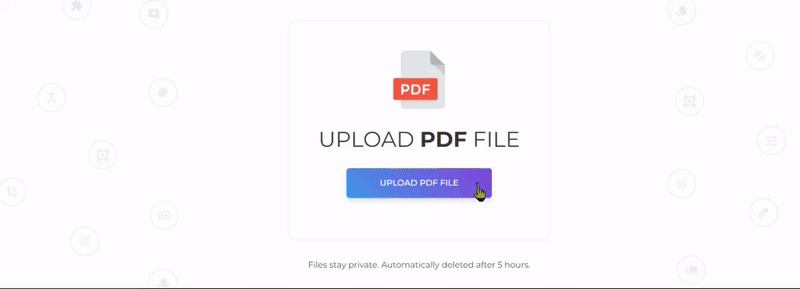
2. Konvertering av prosess
- Når PDF-dokumentet er lastet opp til nettstedet, vises en forhåndsvisning.
- Du kan laste ned et konvertert bilde en etter en som en JPEG-fil ved å klikke»Lagre som JPG» knappen på miniatyrbildet.
- Du kan også konvertere den i bulk ved å velge alle sider som du ønsker å konvertere og deretter klikke»Konverter«funnet nederst på midten av skjermen.
Modifikasjoner:
- Bildeoppløsning: Du kan endre bildeoppløsningen til — 72 DPI, 150 DPI eller 220 DPI. Disse bildeoppløsningene bestemmer om bildet skal være lite, middels eller stort i størrelse. Jo større DPI, jo skarpere bildet.
- Bildeformat: Du kan også endre filformatet til PNG, JPEG eller TIFF.
- Bilde Filnavn: Endre filnavnet til den konverterte filen som foretrukket når den lastes ned. Bare klikk»Flere alternativer» og skriv inn det foretrukne filnavnet på tekstboksen.
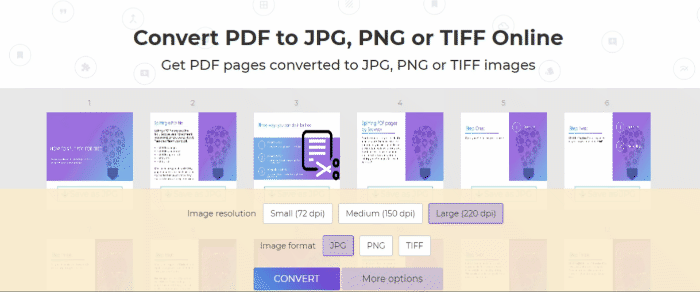
3. Last ned PDF-dokumentet
Last ned filen for å lagre den på datamaskinen. Du kan også lagre den i nettkontoene dine, for eksempel Dropbox eller Google Disk, dele den via e-post, skrive ut det nye dokumentet, gi nytt navn eller til og med fortsette å redigere med en ny oppgave.